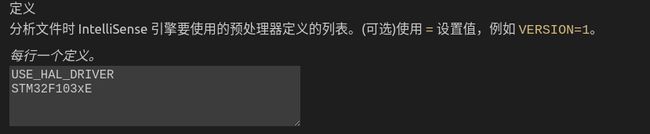Ubuntu 20.04 安装STM32开发环境 (Ubuntu+STM32CubeMX + Vscode+Makefile+Openocd)
小记:
最近在学习I.MX6U和Zynq比较多,又都是在linux系统下,然后又不想丢下STM32单片机,所以就想到了可不可以在Ubuntu操作系统中编写STM32的代码,来替代Win操作系统中MDK编译器的功能呢?
我的Blog:https://blog.csdn.net/ZipingPan/article/details/114087894
具体方法:
Ubuntu+STM32CubeMX + Vscode+Makefile+Openocd
硬件平台:
- STM32F103RCT6核心版
- CMSIS DAP下载器
安装软件
1、安装STM32CubeMX软件和VSCode软件。
网上此类软件的安装方法很多就不一一赘述了。
2、安装编译工具链gcc-arm-embedded。
其中包含了用于编译的arm-none-eabi-gcc和用于Debug的arm-none-eabi-gdb。
下载网址:https://launchpad.net/gcc-arm-embedded/+download。
百度网盘: https://pan.baidu.com/s/1VQJd1Gj5MhvszYs_Qel7iA 密码: 3p5c
安装步骤:
1、将工具链 复制 到 /usr/local/arm
sudo cp ~/下载/gcc-arm-none-eabi-5_4-2016q3-20160926-linux.tar.bz2 /usr/local/arm/
2、解压压缩包
sudo tar -vxjf gcc-arm-none-eabi-5_4-2016q3-20160926-linux.tar.bz2
3、修改环境变量,使用VI打开/etc/profile
sudo vi /etc/profile
4、在最后面输入如下内容:
export PATH=$PATH:/usr/local/arm/gcc-arm-none-eabi-5_4-2016q3/bin
可以输入arm-none-eabi-gcc -v来验证环境是否成功建立
3、安装GDB Sever,该工具往下用于连接jlink或stlink,往上提供reset,halt,flash等常用功能,用于程序下载和调试。此处选用OpenOCD,使用方便且开源。
Terminal:
sudo apt-get install openocd
STM32CubeMX生成STM32工程
具体生成工程不讲述,网上教程很多。注意在Toolchain/IDE中记得选择Makefile。
使用VSCode打开工程
修改工程中Makefile文件,便于VSCode建立tasks调用程序下载和编译。在Makefile中最后可增加如下语句:
Makefile:
#Use The Tool By Openocd Download the Project
OPENOCD := openocd -f interface/cmsis-dap.cfg \
-c 'transport select swd' \
-f target/stm32f1x.cfg
# download your program
flash: all
$(OPENOCD) -c init \
-c 'reset halt' \
-c 'flash write_image erase $(BUILD_DIR)/$(TARGET).elf' \
-c 'reset run' \
-c exit
不要直接复制上述,Makefile有自己的语法规则,会导致编译不通过。
注1:此时应该在Terminal中可以make flash直接一步编译并下载固件了(需要按住reset在松开进行下载固件)。
注2:第一行 -f 表示的是选择cmsis-dap,如果是其他烧写方式可以到OpenOCD的scripts目录下进行查找。
默认安装OpenOCD的路径:/usr/share/openocd/scripts。
如果不是jlink可以到OpenOCD的scripts目录下找(如stlink v2.1则可以改为openocd -f interface/stlink-v2-1.cfg),默认路径为/usr/share/openocd/scripts。
第二行仅支持swd模式,所以加上了,实际如果支持jtag模式是不需要的。
第三行选择的是个人的芯片配置文件,同样可以在OpenOCD的scripts目录下找到,可根据自己选择的芯片进行修改。
修改VSCode中C/C++插件
用VSCode打开STM32CubeMX新建的工程文件夹,将C/C++插件配置一波(其实不配置也没关系,只不过会有很多红色波浪线让人看着非常不舒服),便于智能感知的使用,主要是编译器路径和宏定义的配置。
1、编译器路径配置
在Terminal中使用whereis查看gcc-arm-embedded的路径
如果gcc-arm-embedded安装正常,默认路径应该是/usr/bin/arm-none-eabi-gcc,也可以使用whereis查看:
Terminal:
VSCode快捷键Ctrl+Shift+p打开,搜索C/C++:Edit Configurations (UI),即可打开配置界面,在Compile path输入上一步的路径:
C/C++:Edit Configurations (UI):
2、宏定义的配置
主要来源于Makefile文件中所使用的宏定义,将图中USE_HAL_DRIVER和STM32F103xx(记得去除-D,该处的宏定义实际与个人的工程有关,我使用的F103的芯片,所有会有STM32F103xx这一项)填入Defines中:
Makefile:
C/C++:Edit Configurations (UI):
调试
每个人调试代码的方式可能都不一样,这里就不赘述了。等之后有机会在出个教程。